解决U盘写保护问题的方法(实用的方法帮助您解除U盘的写保护状态)
游客 2024-11-24 13:25 分类:科技资讯 44
在使用U盘的过程中,有时候可能会遇到U盘被设置了写保护的情况,导致无法对U盘进行存储和修改文件。本文将介绍一些实用的方法,帮助您解除U盘的写保护状态,重新恢复正常使用。
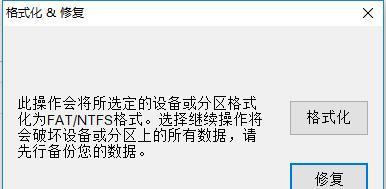
段落
1.检查物理开关
有些U盘会设计一个物理开关来控制写保护状态,首先检查U盘外壳上是否有这样的开关,如果有,请将其调整到“关闭”位置,然后重新插入电脑进行尝试。
2.使用注册表编辑器
打开注册表编辑器,定位到"HKEY_LOCAL_MACHINE\SYSTEM\CurrentControlSet\Control\StorageDevicePolicies"键值路径下,找到"WriteProtect"键,并将其数值改为"0",保存后重新插拔U盘。
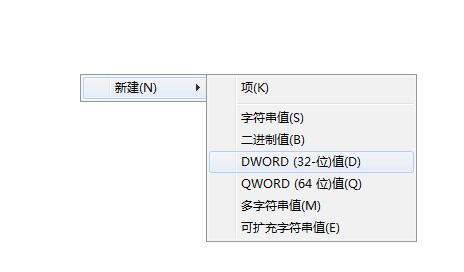
3.运行命令提示符
使用管理员身份打开命令提示符窗口,输入“diskpart”并回车,然后依次输入“listdisk”、“selectdiskn”(n为U盘对应的磁盘号)、“attributesdiskclearreadonly”,最后重启电脑。
4.使用磁盘管理工具
打开计算机管理,在左侧导航栏选择“磁盘管理”,找到U盘所在的磁盘,右键点击选择“属性”,进入“策略”选项卡,将“优化为快速删除”勾选上,确定后重新插拔U盘。
5.检查病毒
使用杀毒软件对U盘进行全盘扫描,有时候病毒会设置U盘为只读状态,扫描并清除病毒后重新插拔U盘。
6.使用专用工具
有一些第三方软件可以帮助解决U盘写保护问题,例如“DiskGenius”、“ChipGenius”等工具,下载并安装这些软件,按照界面提示操作即可解除写保护。
7.更新或重新安装驱动程序
打开设备管理器,找到U盘对应的驱动程序,右键点击选择“更新驱动程序”或“卸载设备”,然后重新插拔U盘,系统会自动重新安装相应的驱动程序。
8.检查硬件问题
如果以上方法仍然无法解决问题,有可能是U盘本身存在硬件故障,可以尝试将U盘插入其他电脑或接口,检查是否能够正常识别和使用。
9.清除U盘分区
使用磁盘管理工具或第三方分区工具,对U盘进行重新分区和格式化操作,确保数据备份后进行操作,注意选择适当的文件系统(如FAT32、NTFS等)。
10.使用U盘修复工具
有一些U盘专用修复工具可以帮助解决写保护问题,例如“HPUSBDiskStorageFormatTool”等,下载并运行这些工具,按照界面提示进行修复操作。
11.更新系统
检查操作系统是否存在更新,有时候系统的漏洞会导致U盘写保护问题,更新系统可以修复相关的bug。
12.检查U盘是否受损
插入其他电脑或设备,检查U盘是否被识别,如果在其他设备上也无法正常使用,说明U盘可能存在物理损坏,无法通过软件方法解决。
13.咨询专业人士
如果您尝试了以上方法仍然无法解决问题,建议咨询专业的数据恢复公司或服务中心,他们可能有更高级的技术手段来解决写保护问题。
14.避免不当操作
在使用U盘的过程中,避免频繁插拔U盘,正确卸载U盘设备,避免在写入文件时突然拔出U盘等不当操作,可以降低写保护问题的发生几率。
15.导出数据并更换U盘
如果您的U盘已经存在较多重要的数据,而无法解决写保护问题,建议及时将数据导出到其他存储介质,并考虑更换新的U盘。
当遇到U盘写保护问题时,可以尝试通过调整物理开关、使用注册表编辑器、运行命令提示符、使用磁盘管理工具等实用的方法来解决。如果以上方法都无法解决问题,可能是硬件故障或其他原因导致,可以咨询专业人士获取进一步帮助。最重要的是,我们应该时刻注意操作U盘的方式,避免不当操作导致写保护问题的发生。
解决U盘格式化写保护问题的有效方法
在使用U盘的过程中,有时会遇到U盘无法进行格式化的问题,常见的原因之一就是U盘的写保护功能被启用。写保护是一种保护U盘数据不被误删或者病毒感染的功能,但有时候我们需要格式化U盘来清空数据或修复错误。如何解决U盘格式化写保护问题呢?本文将为您提供一些有效的方法。
检查U盘开关是否打开
1.检查U盘外壳上是否有一个小开关,若有,请确认开关是否被置于“锁定”位置。
使用CMD命令解除写保护
2.进入计算机系统的命令提示符界面,输入“diskpart”并按下回车键。

通过注册表解决写保护问题
3.按下Win+R键打开运行窗口,输入“regedit”,进入注册表编辑器。
使用磁盘管理工具解除写保护
4.右击“我的电脑”或“此电脑”,选择“管理”,进入计算机管理界面。
使用第三方工具解除写保护
5.下载并安装第三方的U盘格式化工具,如“HPUSBDiskStorageFormatTool”等。
更新U盘驱动程序
6.进入计算机的设备管理器,找到U盘对应的驱动程序,右击选择“更新驱动程序”。
检查U盘是否受到病毒感染
7.使用安全的杀毒软件扫描U盘,确保其中没有病毒导致写保护功能被启用。
更换U盘
8.若上述方法都无法解决问题,可能是U盘本身出现了硬件故障,建议更换一款新的U盘。
禁用写保护策略
9.在开始菜单中搜索“组策略”并打开,依次展开“计算机配置”-“管理模板”-“存储”-“可移动存储访问”。
修复U盘文件系统
10.在“我的电脑”或“此电脑”中右击U盘,选择“属性”,切换到“工具”选项卡,点击“检查”按钮。
重新插拔U盘
11.将U盘从计算机中拔出,稍等片刻后再次插入电脑的USB接口。
使用专用软件修复
12.下载并安装U盘修复工具,如“ChipGenius”等,运行软件进行修复操作。
清除U盘只读属性
13.在命令提示符中输入“diskpart”进入磁盘分区工具,依次输入“listdisk”、“selectdiskn”、“attributesdiskclearreadonly”。
修改注册表键值
14.按下Win+R键打开运行窗口,输入“regedit”,进入注册表编辑器,找到路径“HKEY_LOCAL_MACHINE\SYSTEM\CurrentControlSet\Control\StorageDevicePolicies”。
寻求专业帮助
15.若以上方法均无法解决写保护问题,建议寻求专业的计算机维修人员或U盘厂商的帮助。
当遇到U盘格式化写保护问题时,我们可以通过检查开关、使用CMD命令、修改注册表、使用磁盘管理工具等方法来解决。若这些方法无效,可以尝试更新驱动程序、检查病毒感染、更换U盘等措施。如果问题依然存在,建议寻求专业帮助。
版权声明:本文内容由互联网用户自发贡献,该文观点仅代表作者本人。本站仅提供信息存储空间服务,不拥有所有权,不承担相关法律责任。如发现本站有涉嫌抄袭侵权/违法违规的内容, 请发送邮件至 3561739510@qq.com 举报,一经查实,本站将立刻删除。!
相关文章
- 拓展坞使用中遇到问题怎么办? 2025-04-03
- 电脑台式音箱没声音怎么办?可能是哪些原因导致的? 2025-04-02
- 电脑功放音响声音不浑厚怎么办?如何调整音质? 2025-03-31
- 锁定电脑无法关机怎么办?如何正确关闭锁定的电脑? 2025-03-30
- 电脑强制关机后文件打不开怎么办?如何恢复文件? 2025-03-30
- 谷歌浏览器无法打开怎么办?如何快速解决? 2025-03-29
- 拍照时手机影子影响画面怎么办?有哪些避免技巧? 2025-03-29
- 手机拍照限制8MB如何调整?超过8MB无法拍照怎么办? 2025-03-26
- 电脑过热导致黑屏怎么办?如何预防? 2025-03-25
- 下载视频到内存卡步骤是什么?电脑操作中遇到问题怎么办? 2025-03-25
- 最新文章
-
- 如何使用cmd命令查看局域网ip地址?
- 电脑图标放大后如何恢复原状?电脑图标放大后如何快速恢复?
- win10专业版和企业版哪个好用?哪个更适合企业用户?
- 笔记本电脑膜贴纸怎么贴?贴纸时需要注意哪些事项?
- 笔记本电脑屏幕不亮怎么办?有哪些可能的原因?
- 华为root权限开启的条件是什么?如何正确开启华为root权限?
- 如何使用cmd命令查看电脑IP地址?
- 谷歌浏览器无法打开怎么办?如何快速解决?
- 如何使用命令行刷新ip地址?
- word中表格段落设置的具体位置是什么?
- 如何使用ip跟踪命令cmd?ip跟踪命令cmd的正确使用方法是什么?
- 如何通过命令查看服务器ip地址?有哪些方法?
- 如何在Win11中进行滚动截屏?
- win11截图快捷键是什么?如何快速捕捉屏幕?
- win10系统如何进行优化?优化后系统性能有何提升?
- 热门文章
-
- 拍照时手机影子影响画面怎么办?有哪些避免技巧?
- 笔记本电脑膜贴纸怎么贴?贴纸时需要注意哪些事项?
- win10系统如何进行优化?优化后系统性能有何提升?
- 电脑图标放大后如何恢复原状?电脑图标放大后如何快速恢复?
- 如何使用ip跟踪命令cmd?ip跟踪命令cmd的正确使用方法是什么?
- 华为root权限开启的条件是什么?如何正确开启华为root权限?
- 如何使用cmd命令查看局域网ip地址?
- 如何使用cmd命令查看电脑IP地址?
- 如何通过命令查看服务器ip地址?有哪些方法?
- 如何使用命令行刷新ip地址?
- win10专业版和企业版哪个好用?哪个更适合企业用户?
- 创意投影相机如何配合手机使用?
- win11截图快捷键是什么?如何快速捕捉屏幕?
- 如何在Win11中进行滚动截屏?
- 电脑强制关机后文件打不开怎么办?如何恢复文件?
- 热评文章
-
- 国外很火的手游有哪些?如何下载和体验?
- 2023最新手游推荐有哪些?如何选择适合自己的游戏?
- 盒子游戏交易平台怎么用?常见问题有哪些解决方法?
- 女神联盟手游守护女神全面攻略?如何有效提升女神守护能力?
- 三国杀年兽模式怎么玩?攻略要点有哪些?
- 流星蝴蝶剑单机版怎么玩?游戏常见问题有哪些解决方法?
- 牧场物语全系列合集大全包含哪些游戏?如何下载?
- 穿越火线挑战模式怎么玩?有哪些技巧和常见问题解答?
- CF穿越火线战场模式怎么玩?有哪些特点和常见问题?
- 冒险王ol手游攻略有哪些?如何快速提升游戏技能?
- 王者荣耀公孙离的脚掌是什么?如何获取?
- 密室逃脱绝境系列8怎么玩?游戏通关技巧有哪些?
- 多多云浏览器怎么用?常见问题及解决方法是什么?
- 密室逃脱2古堡迷城怎么玩?游戏通关技巧有哪些?
- 密室逃脱绝境系列9如何通关?有哪些隐藏线索和技巧?
- 热门tag
- 标签列表
- 友情链接
